解决win8系统下无线鼠标没反应教程
作者:佚名 来源:xp下载站 时间:2013-04-19 12:52
核心提示:随着无线鼠标的普及面不断推广,如今很多用户都使用了无线鼠标,可是你是否遇到win8开机后无线鼠标无响应的现象呢,出现无线鼠标无响应现象要如何处理?下面windows8系统之家教大家解决windows8下无线设备没有反应的解决办法。
win8下无线设备鼠标无响应解决方法
开机进入桌面,由于不能使用鼠标操作,所以尽自己最大的努力调出设备管理器
1、windows+R调出运行对话框,输入devmgmt.msc
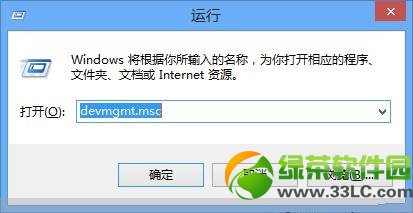
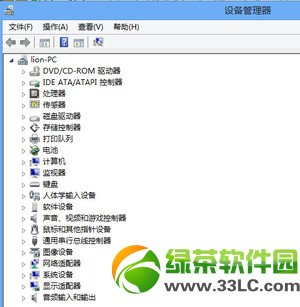
使用tab键选择,然后↑↓键移动到通用串行总线控制器,按→,将有感叹号的项目选中enter
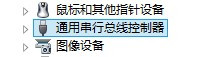
在“驱动程序”一栏(使用tab键切换焦点到“常规”,然后按→),用tab选中“禁用”,按enter,然后在按“启用”,就可以解决了。
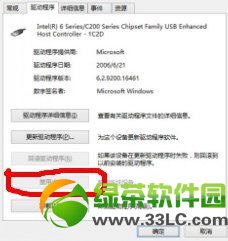
2、在控制面板-设备管理器打开,控制面板可以使用control命令调出。windows+R调出“运行”对话框,找到“设备管理器”
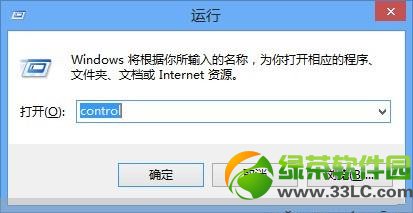

后边跟上面的方法一样,大家自己试试吧,绿茶小编就不在这里重复了哦。每次开机鼠标不能运行都要重新设置一遍,如果你有办法一次解决问题的方法赶紧拿出来分享吧!每次都得重新设置太折磨人了。


































